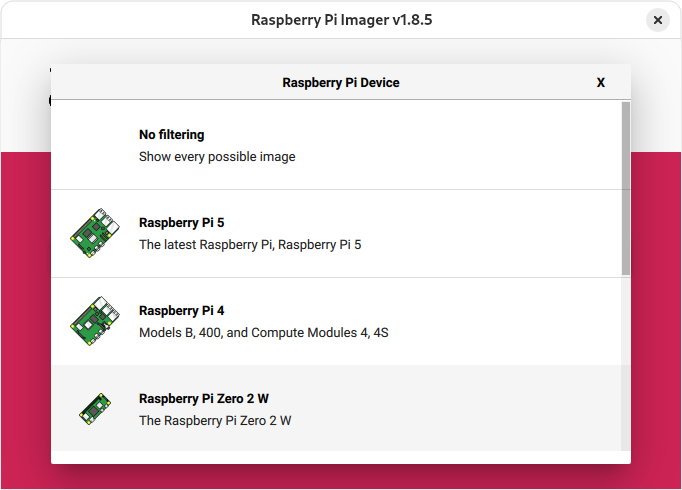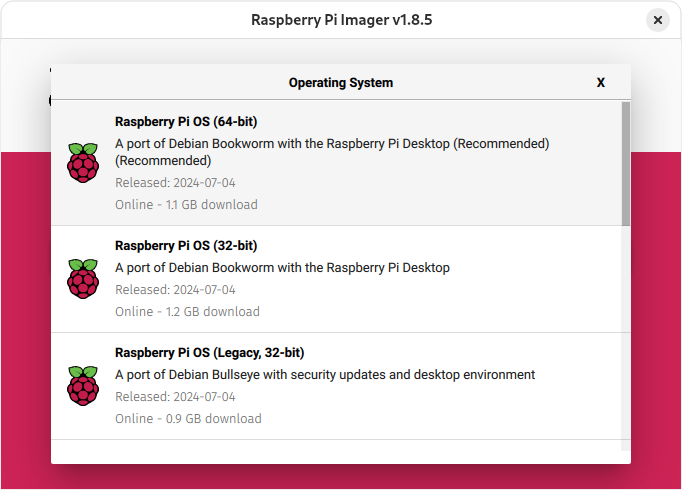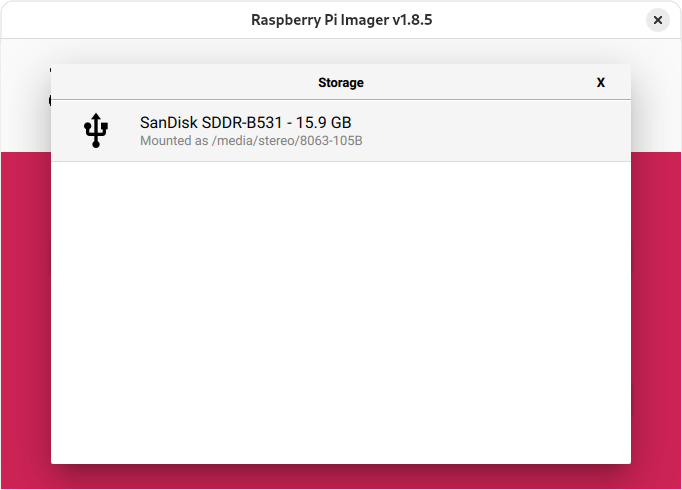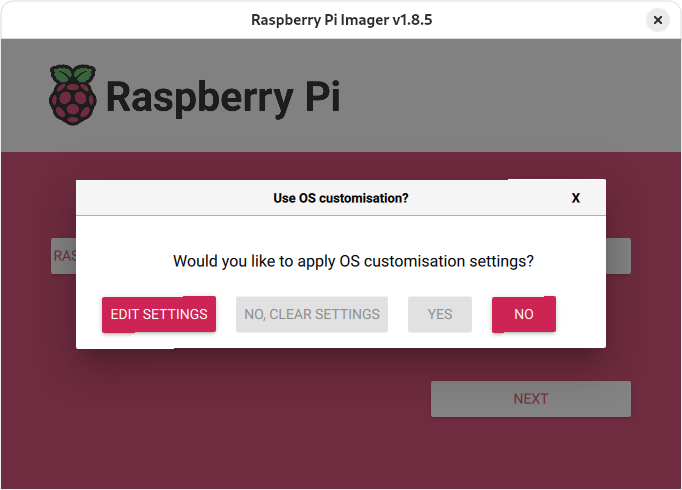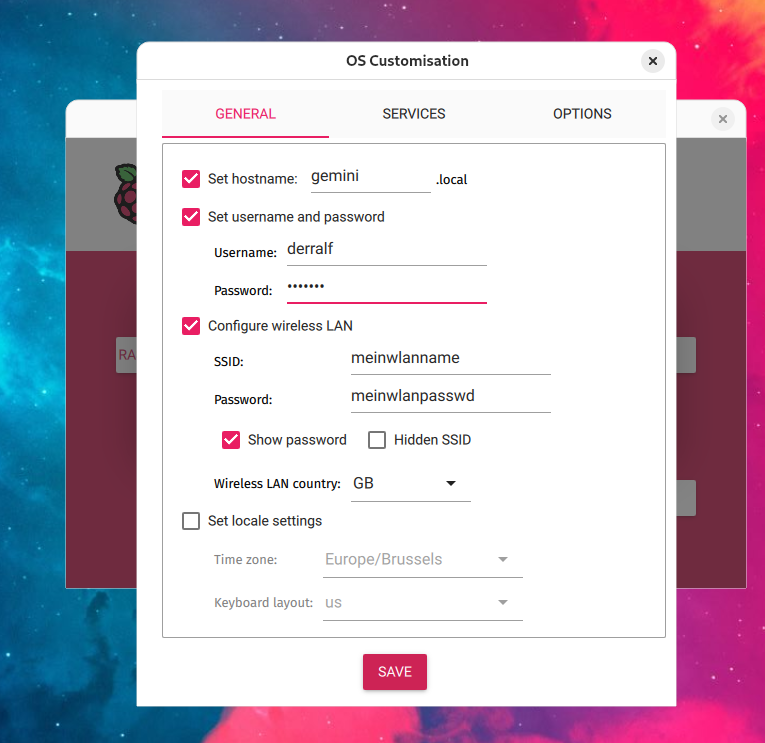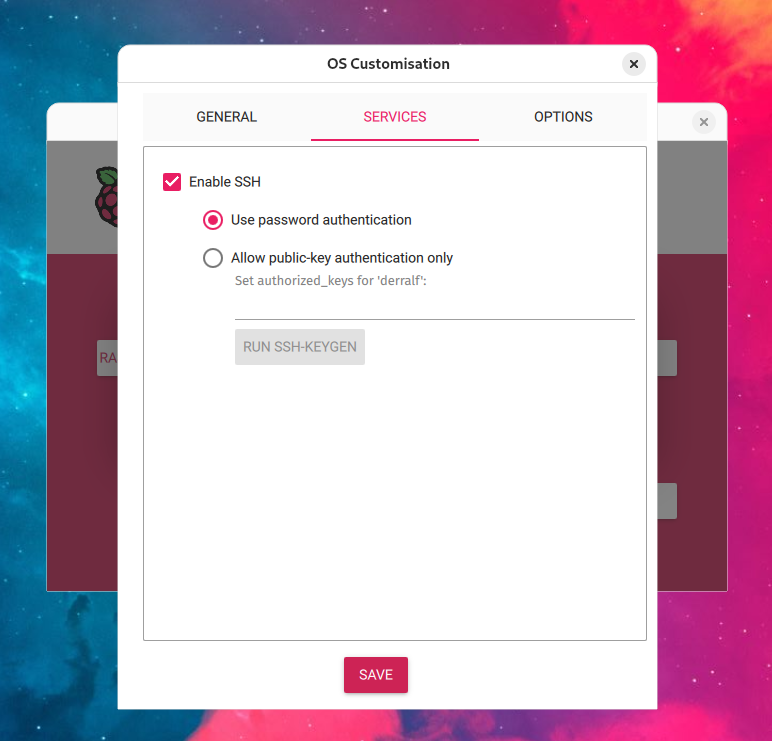1. Pi Zero W (oder besser) vorbereiten
Wenn ihr euren Pi Zero oder Raspberry Pi 3 oder 4 oder 5 habt, dann bootet das geraet von einer sd karte. die koennen wir vorbereiten mit dem raspberry pi imager https://www.raspberrypi.com/software/
einmal gestartet, gibt es genau drei buttons, die wir der reihe nach wie folgt druecken.
erst waehlen wir das geraet aus, welches wir haben. also je nach dem, ob ihr einen pi zero 2 w oder einen pi 3 oder 4 oder 5 habt.
danach wird das betriebssystem gewaehlt. fuer unseren zweck reicht das standard raspberry pi os mit 64-bit.
als letztes koennt ihr ein sd karte auswaehlen, auf die das gespielt wird. also, sofern ihr eine eingesteckt hattet.
damit sind wir noch nicht fertig, denn wir wollen den pi am besten ohne monitor, einfach nur im wlan haengend irgendwo in der wohnung verstecken und laufen lassen ;)
daher geben wir vor dem start druecken noch ein paar einstellungen mit. also -> "edit settings".
dort angekommen, koennt ihr dem geraet einen namen geben. uuund dabei auch selber merken. genauso brauchen wir zum einloggen einen user, den koennt ihr direkt auch da anlegen, mit einem passwort. dazu noch wlan zugang und das dings kommt direkt nach dem ersten anschalten in unser schoenes internet.
und damit auch wir selbst auf das geraet kommen, schalten wir im nachbar-tab noch "SSH" zugang an. die simple variante mit passwort.
fertig, nun kann das image auf die sd karte gemacht werden. also holt euch nen tee und lehnt euch zurueck.

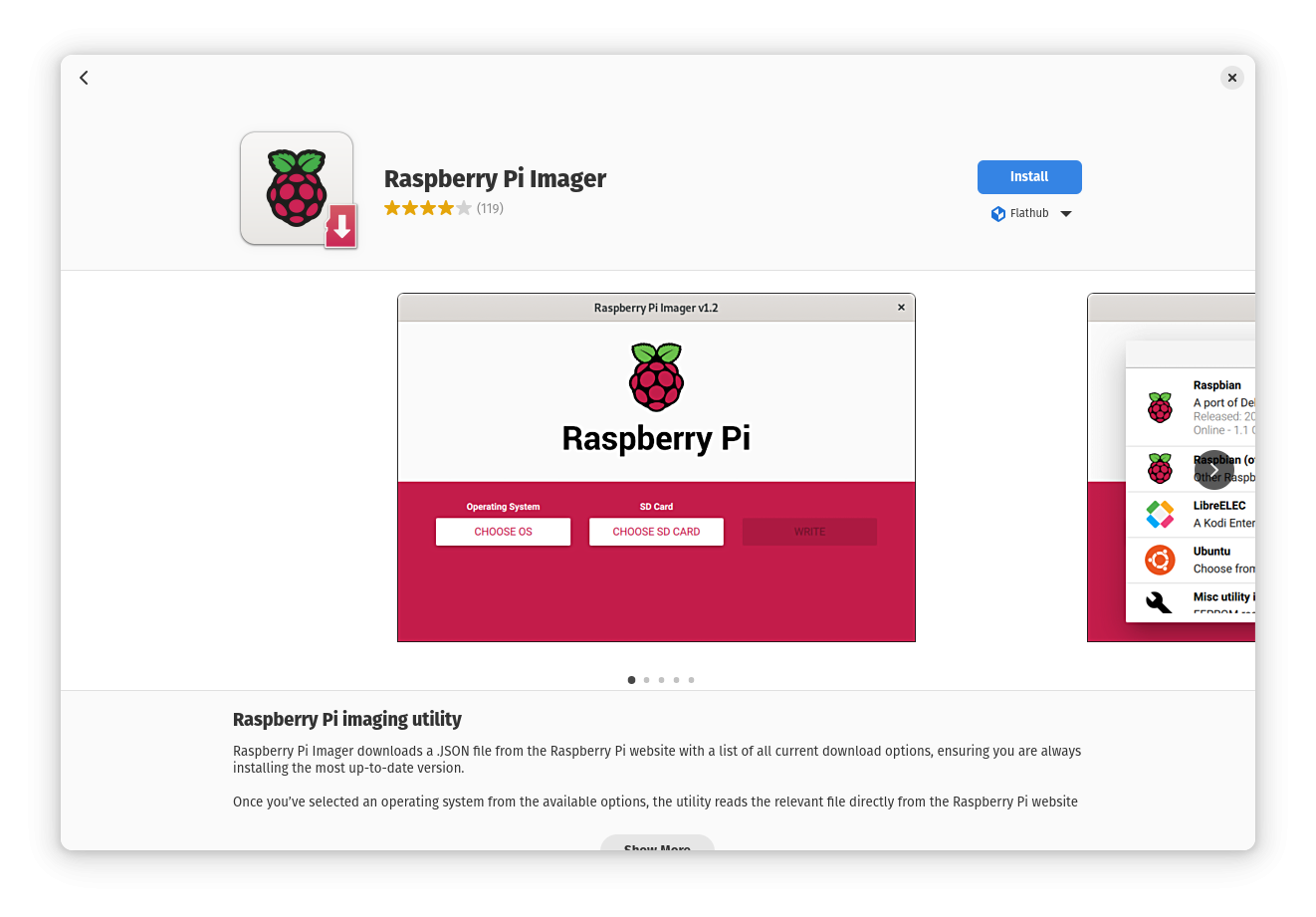
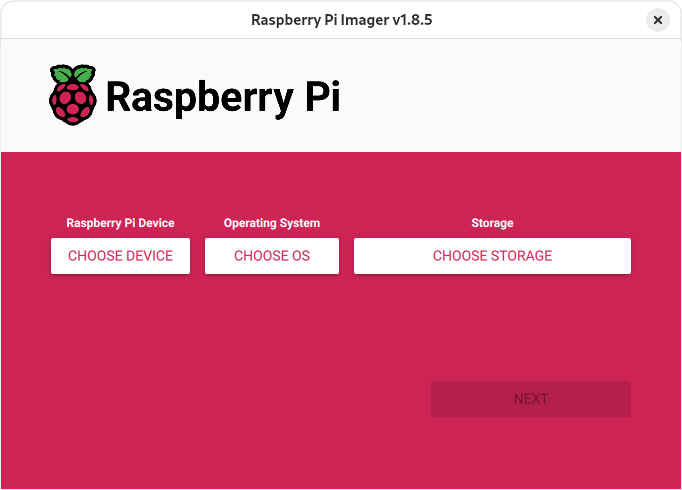 h
h